For nylig modtog vi dette spørgsmål fra vores brugere, deres iPhone sad fast i gendannelsestilstand under opdatering af iPhone til den nyeste iOS 16/17 software.
Dette er ikke længere et sjældent problem for iPhone og iPad brugere. Nedenfor viser vi, hvordan du nemt kan komme ud af iPhone-gendannelsestilstand.
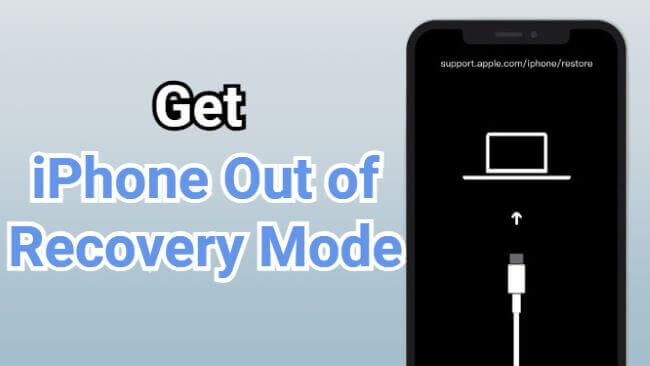
Sådan kommer du ud af iPhone-gendannelsestilstand uden tab af data
Ved hjælp af nedenstående løsninger kan du forlade iPhone-gendannelsestilstand uden at gendanne, så du behøver ikke bekymre dig om tab af data. Her er metoderne, der kan bringe iPhone ud af gendannelsestilstand uden iTunes.
1.1 Fjern gendannelsestilstand fra iPhone ved hjælp af et værktøj
I denne situation kan du prøve iOS reparationsværktøjet iMyFone Fixppo for hurtigt at få iPhone ud af gendannelsestilstand uden at miste nogen filer, og det er helt gratis. Se de vigtigste funktioner i dette værktøj og trinene for at få iPhone ud af gendannelsestilstand.
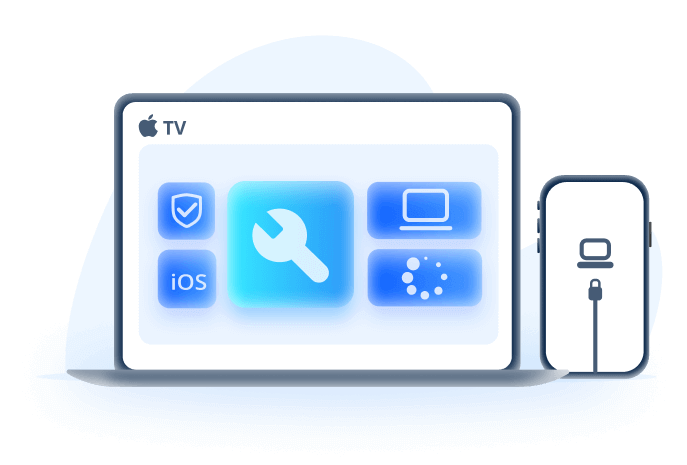
Hovedfunktioner i iMyFone Fixppo:
- Indgang/Udgang fra gendannelsestilstand GRATIS med et enkelt klik uden tab af data.
- Reparerer iOS og gendanner det til normal tilstand i tilfælde af problemer som iPhone går ikke i gendannelsestilstand, hvid skærm, sort skærm, fast på Apple-logoet osv.
- Anvender unik teknologi til at reparere enheden uden tab af data.
- Er kompatibel med alle iOS-enheder, herunder iPhone 15-4, der kører på iOS 17-7.
Du kan nemt få din iPhone ud af gendannelsestilstand ved at følge nedenstående trin:
Trin 1. Start iMyFone Fixppo og tilslut iPhone til computeren.
Trin 2. Vælg funktionen "Indgang/Udgang fra gendannelsestilstand". Derefter kan du klikke på "Forlad gendannelsestilstand".
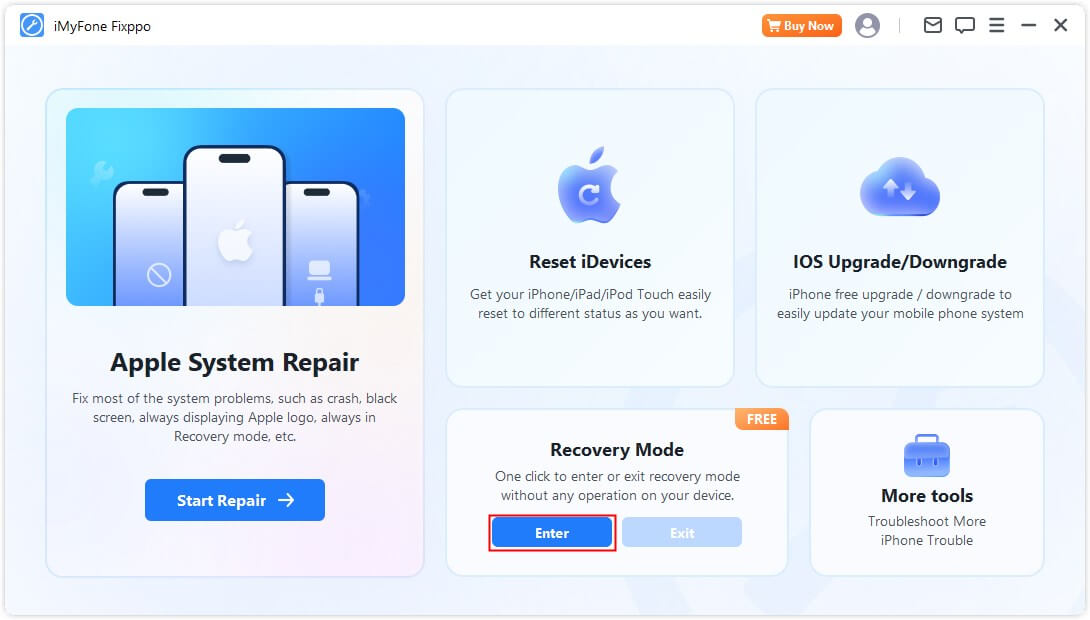
Trin 3. Efter afslutning af processen skal du kontrollere din iPhone.
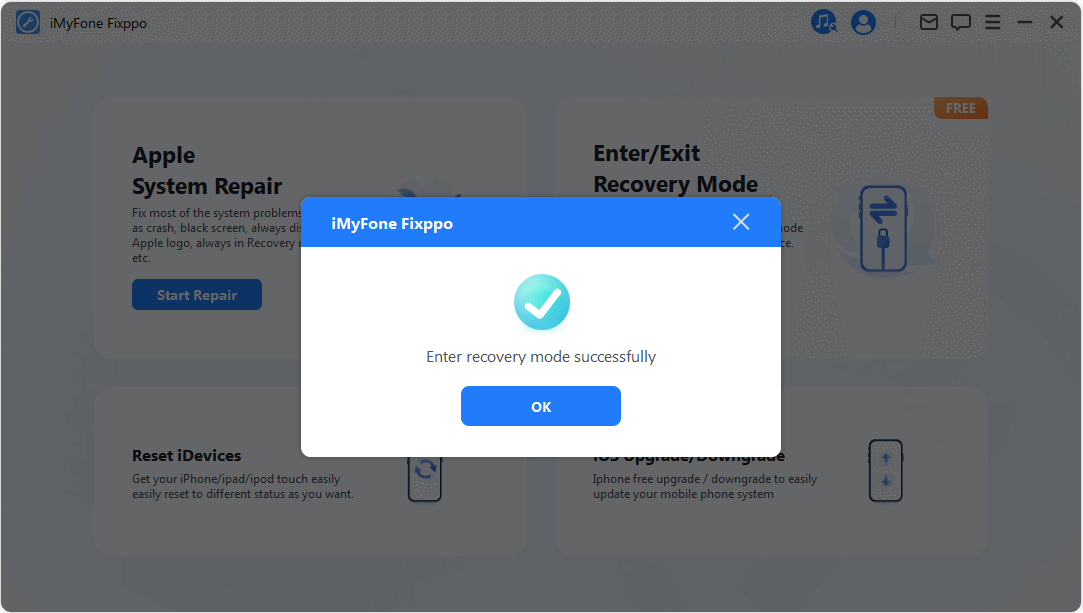
Hvis processen er afsluttet, og din enhed ikke starter, så prøv igen eller brug Fixppo standardtilstand for at forsøge at reparere enheden.
1.2 Udgang fra iPhone-gendannelsestilstand uden computer [Officiel metode]
Nogle gange kan det ske, at din iPhone sidder fast i gendannelsestilstand. Hvis du spekulerer på, hvilke løsninger der kan hjælpe dig med at komme ud af denne situation og genoptage normal brug af din telefon, er her trinene til at komme ud af gendannelsestilstand under normale omstændigheder.
Trin 1. Hold startknappen og tænd/sluk-knappen nede i cirka 15 sekunder, det vil slukke for iPhone.
Trin 2. Fortsæt med at holde knapperne nede for at tænde iPhone. Dette skulle tage din iPhone ud af gendannelsestilstand.
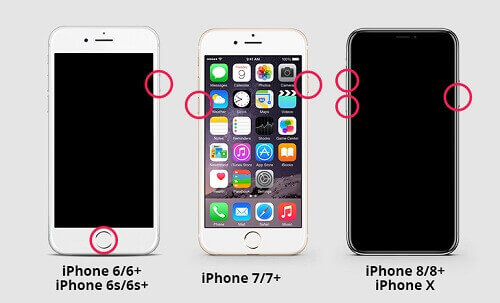
Hvis du bruger en iPhone 8 eller nyere, skal du hurtigt trykke på lydstyrke op-knappen og derefter hurtigt på lydstyrke ned-knappen, og derefter holde tænd/sluk-knappen nede, indtil iPhone genstarter.
Udgang fra iPhone-gendannelsestilstand med tab af data
Hvis ovenstående metode ikke virker, skal du måske prøve to andre metoder, men husk, at de vil forårsage tab af alle data på din iPhone.
2.1 Udgang fra iPhone-gendannelsestilstand ved hjælp af iTunes/Finder
Til at begynde med kan du prøve følgende trin for at tage iPhone ud af gendannelsestilstand ved hjælp af iTunes/Finder.
Trin 1. På en Mac-computer med macOS Catalina skal du åbne Finder. På Windows-computere eller Mac med macOS Mojave eller ældre skal du åbne iTunes og, hvis du bliver bedt om det, downloade den nyeste version.
Trin 2. Tilslut din iPhone til computeren.
Trin 3. Der vises en meddelelse om, at din iPhone er blevet opdaget i gendannelsestilstand. Du bliver bedt om at gendanne din iPhone. Efter at have gendannet iPhone, vil den sandsynligvis forlade gendannelsestilstanden og fungere normalt igen.
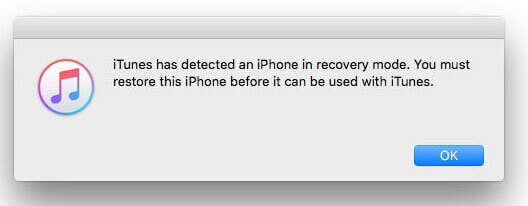
2.2 Sæt iPhone i DFU-tilstand
DFU-tilstand (Device Firmware Update) er den dybeste gendannelsestilstand, der kan bruges på en iPhone eller en hvilken som helst iOS-enhed.
Sammenlignet med nogle andre løsninger, du kan finde på internettet, er DFU-gendannelse mere sandsynligt at være den endelige løsning på iOS-systemproblemer. Det vil fuldstændigt slette alt på din iPhone og gøre den til en ny iPhone.
Trin 1. Start iTunes/Finder og tilslut iPhone til computeren.
Trin 2. Indstilling af iPhone i DFU-tilstand afhænger af den iPhone-model, du bruger:
- For iPhone 6s og ældre: hold sideknappen og Hjem-knappen nede samtidigt i cirka 8-10 sekunder. Slip derefter sideknappen, men fortsæt med at holde Hjem-knappen nede i 5 sekunder.
- For iPhone 7 og iPhone 7 Plus: hold sideknappen og lydstyrke ned-knappen nede samtidigt i 8-10 sekunder. Slip derefter sideknappen, men fortsæt med at holde lydstyrke ned-knappen nede i mindst 6 sekunder.
- For iPhone 8 og nyere: tryk på lydstyrke op-knappen og slip den, tryk på lydstyrke ned-knappen og slip den, hold nu sideknappen nede i 10 sekunder. Tryk derefter på lydstyrke ned-knappen sammen med sideknappen i 5 sekunder. Slip derefter sideknappen, men fortsæt med at holde lydstyrke ned-knappen nede i 5 sekunder.
Reparation af iPhone, der ikke kan komme ud af gendannelsestilstand
Hvis ovenstående metoder ikke kan få dig ud af gendannelsestilstand, kan der være nogle fejl på din iPhone. Du kan se denne video for at lære løsningen, når din iPhone sidder fast i gendannelsestilstand.
Instruktionsvideo, når din iPhone sidder fast og ikke kan komme ud af gendannelsestilstand
Brug standardtilstand til at tage iPhone ud af gendannelsestilstand
Trin 1. Efter download og installation af softwaren på din computer, start den for at begynde processen. Når du starter programmet, skal du sørge for at forbinde din iOS-enhed til computeren. Nu skal du vælge 'Standardtilstand' blandt de tre tilgængelige tilstande på skærmen.
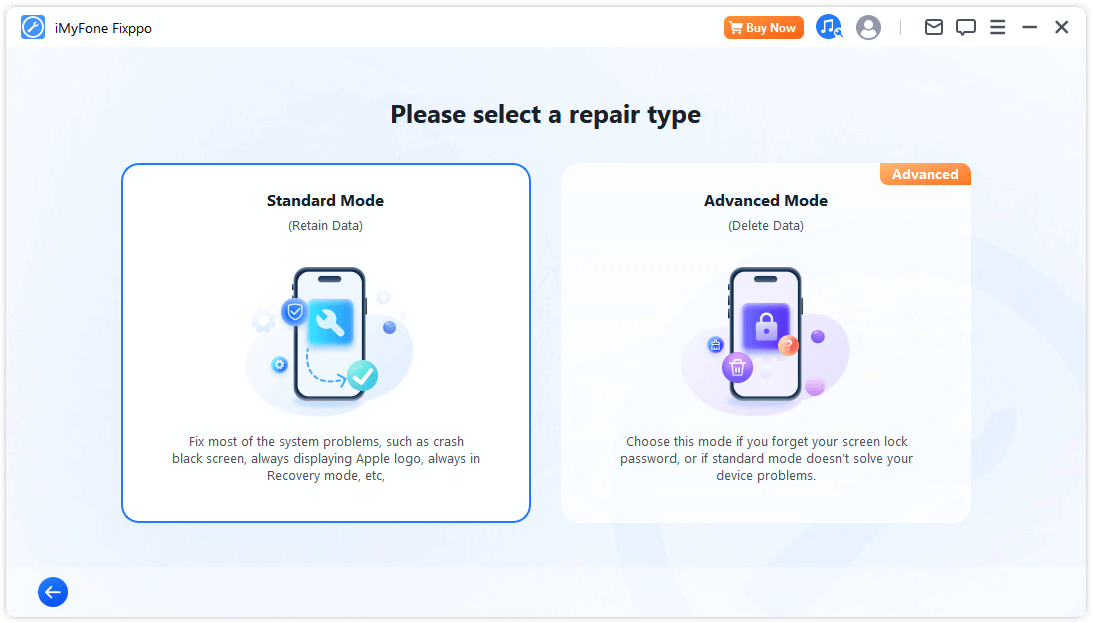
Trin 2. Efter valg af tilstand vil programmet uden problemer registrere din enhed. Når den er registreret, vil den give dig alle tilgængelige firmware til din enhed. Du kan vælge din foretrukne version og klikke på 'Download' for at fortsætte.

Trin 3. Vent nu på, at downloadet er afsluttet. For at afslutte processen skal du klikke på 'Start' knappen, og dit problem vil blive løst på et tidspunkt. Din iPhone bør nu komme ud af gendannelsestilstand.
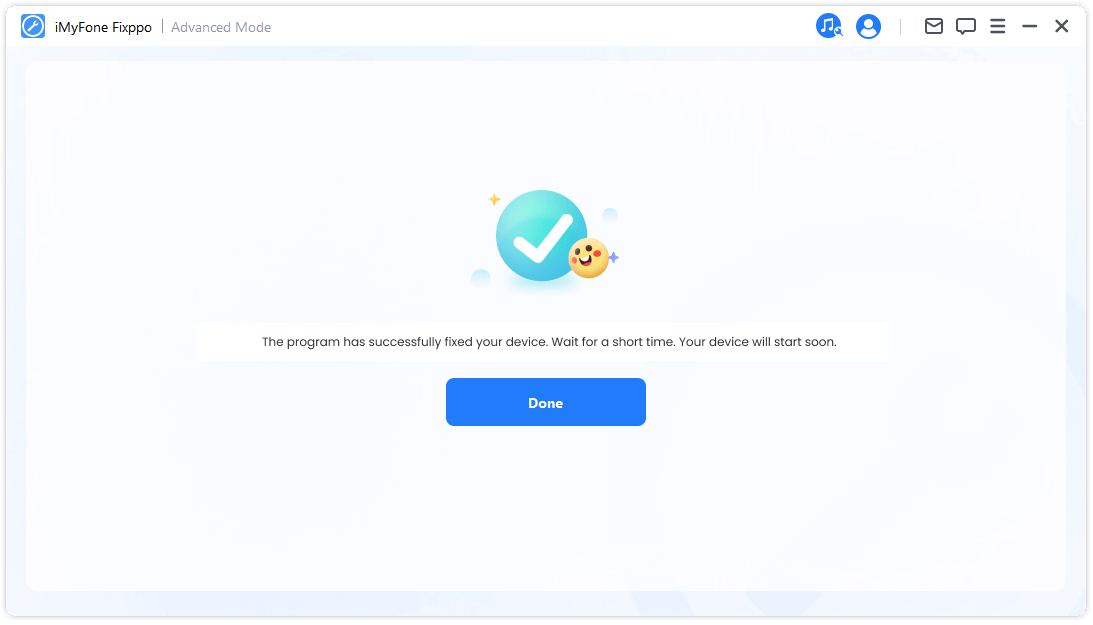
Ofte stillede spørgsmål om iPhone-gendannelsestilstand
1Hvorfor kommer min iPhone ikke ud af gendannelsestilstand?
Det er ikke usædvanligt, at en iPhone ikke kommer ud af gendannelsestilstand, og der er flere årsager til, at dette problem kan opstå.
- Software- eller hardwareproblemer.
- iOS-opdatering sidder fast i flere timer.
- Installation af beta-version af iOS.
- iPhone sidder fast på Apple-logoets indlæsningsskærm.
Dette er blot nogle få eksempler, men fortvivl ikke, det kan løses.
2Mister jeg mine filer, når min iPhone går i gendannelsestilstand?
Først og fremmest beklager vi, at du ikke længere kan tage backup af din iPhone, da den er i gendannelsestilstand. Men hvis du kan få din iPhone ud af gendannelsestilstand uden at gendanne, mister du ikke dine filer/data. Hvis du er heldig at få din iPhone ud af gendannelsestilstand ved hjælp af løsningerne i del 1, kan du nemt gendanne dine data.
3Hvad er forskellen mellem gendannelsestilstand og DFU-tilstand?
Den største forskel mellem gendannelsestilstand og DFU-tilstand er iBoot. Gendannelsestilstand bruger iBoot under gendannelse eller opdatering af iPhone, mens DFU-tilstand omgår iBoot, så du kan nedgradere den nuværende firmware, da der ikke er nogen iBoot-agent i DFU-tilstand. Især:
Gendannelsestilstand: Gendannelsestilstand er en iBoot-tilstand, der bruges under standardopdateringer og gendannelser. Da iBoot er aktiv, tillader det ikke nedgradering af din enheds firmware. Derudover, medmindre det er "pwned", tillader det ikke installation af brugerdefineret firmware.
DFU-tilstand: DFU-tilstand er en speciel tilstand, hvor enheden stadig kan interagere med iTunes, men ikke indlæser iBoot. Skærmen vil være helt sort i DFU-tilstand, så du kan ikke gætte, om enheden er i DFU-tilstand eller slukket, blot ved at se på skærmen.
Sammenfatning
Hvis du leder efter en universel måde at løse dette problem på, er iMyFone Fixppo iOS-reparationsværktøj meget anbefalet for dets fremragende arbejde. Tøv ikke med at prøve den gratis version nu!

